Insertion/retrait des clés usb, Insertion des clés usb, Retrait des clés usb – Teac DA-3000 Manuel d'utilisation
Page 21: Sélection du support utilisé, Préparation des cartes sd/cf et des clés usb, Insertion des clés usb retrait des clés usb, 3 – préparations
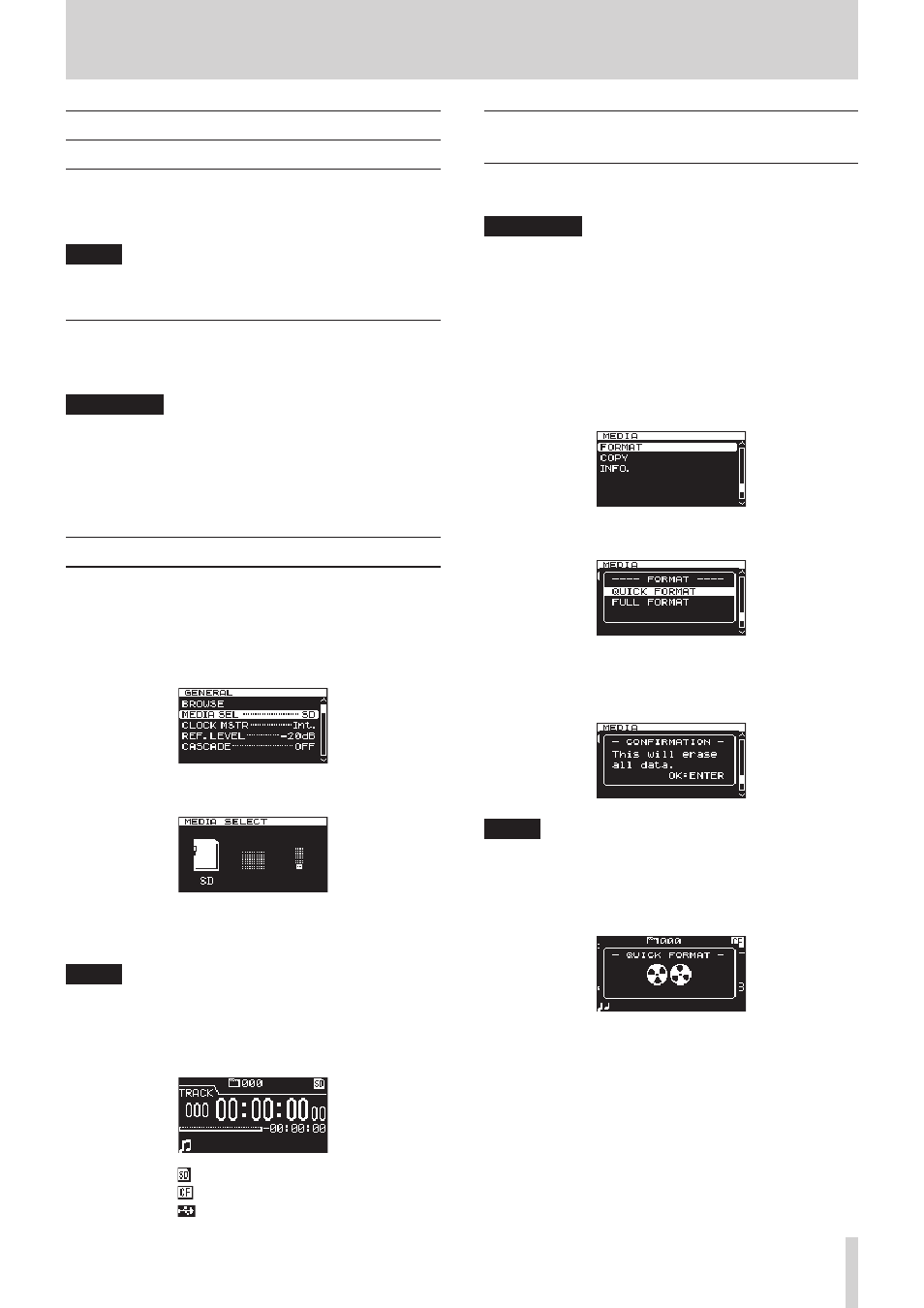
TASCAM DA-3000
21
3 – Préparations
Insertion/retrait des clés USB
Insertion des clés USB
Pour utiliser une clé USB avec cette unité en vue de lecture et de
copie, insérez-la dans le connecteur DEVICE à l'avant de l'unité.
NOTE
Vous pouvez insérer à tout moment une clé USB, que l'unité
soit ou non sous tension.
Retrait des clés USB
Éteignez l'unité ou arrêtez toute opération avant de retirer une
clé USB.
ATTENTION
Ne retirez jamais une clé USB quand l'unité est en service
(enregistrement, lecture, écriture de données sur la clé
etc.). Cela pourrait entraîner l'échec de l'enregistrement,
des dommages pour les données enregistrées, l'émission
d'un bruit fort et soudain par l'équipement d'écoute, des
dommages à l'équipement et à votre audition.
Sélection du support utilisé
Avant de commencer à travailler avec l'unité, sélectionnez le
support que vous voulez utiliser (carte SD, carte CF ou clé USB).
Pour sélectionner le support utilisé, suivez ces procédures.
1. Pressez la touche MENU pour ouvrir l'écran de menu
GENERAL
et tournez la molette MULTI JOG pour
sélectionner (surligner)
MEDIA
SEL
(sélection de support).
2. Pressez la molette MULTI JOG pour ouvrir l'écran
MEDIA
SELECT
(sélection de support).
3. Tournez la molette MULTI JOG pour sélectionner le support
utilisé, et pressez la molette MULTI JOG pour confirmer
votre sélection.
NOTE
Durant la sélection, pressez la touche EXIT/CANCEL [PEAK
CLEAR] pour annuler la sélection et revenir à l'écran de
menu.
4. Le nom du support actuellement sélectionné apparaît en
haut à droite de l'écran d'accueil.
Carte SD sélectionnée
Carte CF sélectionnée
Clé USB sélectionnée
Préparation des cartes SD/CF et des
clés USB
Vous devez utiliser cette unité pour formater les cartes SD, cartes
CF et clés USB afin de les rendre utilisables par l'unité.
ATTENTION
• Le formatage effacera toutes les données présentes sur une
carte SD, une carte CF ou une clé USB.
• Formatez toujours à l'aide de cette unité. Si une carte SD,
carte CF ou clé USB est formatée par un autre appareil ou un
ordinateur, cela peut affecter le fonctionnement de l'unité.
1. Utilisez la touche MENU et la molette MULTI JOG pour
ouvrir l'écran
MEDIA
SELECT
et sélectionnez le support à
formater (voir « Sélection du support utilisé » en page 21).
2. Pressez la touche MENU pour ouvrir le menu
MEDIA
(support) et tournez la molette MULTI JOG pour sélectionner
FORMAT
(formater).
3. Pressez la molette MULTI JOG pour ouvrir la fenêtre locale
de sélection de type de format.
4. Tournez la molette MULTI JOG pour sélectionner
QUICK
FORMAT
(formatage rapide) ou
FULL FORMAT
(formatage
complet) et pressez la molette MULTI JOG.
Un message local de confirmation apparaît.
NOTE
Pour annuler le formatage, pressez la touche EXIT/CANCEL
[PEAK CLEAR].
5. Pressez la molette MULTI JOG pour lancer le formatage.
Pendant le formatage,
–
QUICK
FORMAT
–
ou
–
FULL
FORMAT
–
apparaît dans une fenêtre locale.
Fenêtre locale quand
QUICK
FORMAT
est sélectionné
6. Une fois le formatage terminé, cette fenêtre disparaît et le
menu revient.